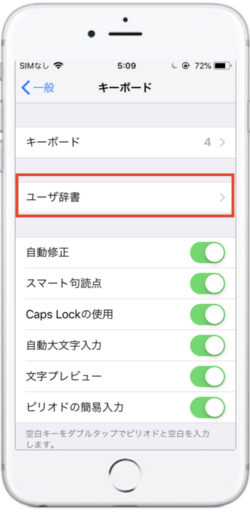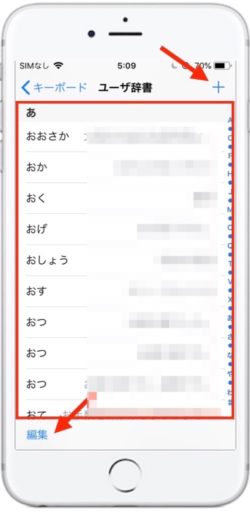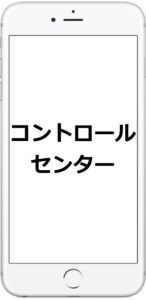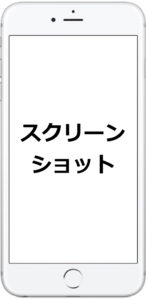iPhoneの快適操作のために重要なキーボードについて解説します
読みたいところへジャンプ

ブラウザーのSafariアプリを使ってキーボード入力をしてみます
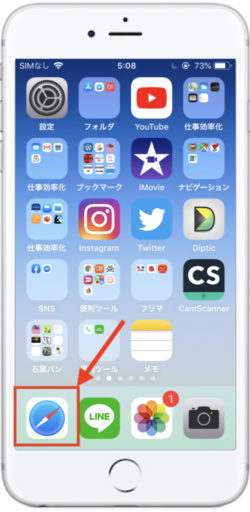
キーボード画面から操作する方法
STEP1STEP2STEP3STEP4
地球マークを長押しすると設定中のキーボードの種類が確認できます
タップすると切り替わります
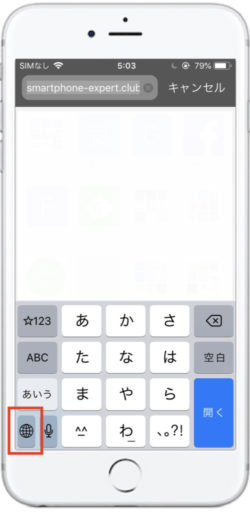
Englishモードです
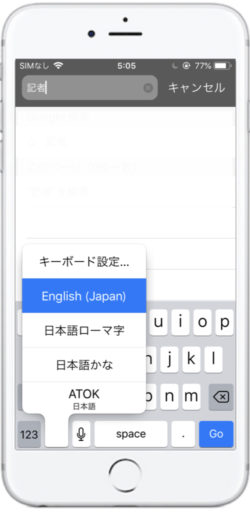
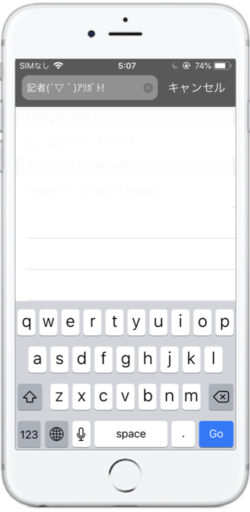
日本語ローマ字モードです
Englishモードと似ていますが赤枠の表示で日本語ローマ字モードであることが確認できます
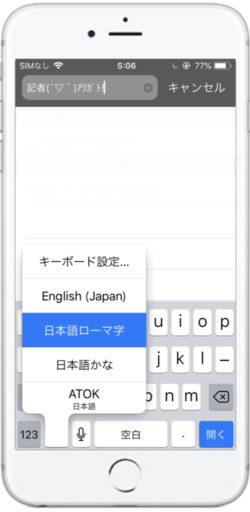
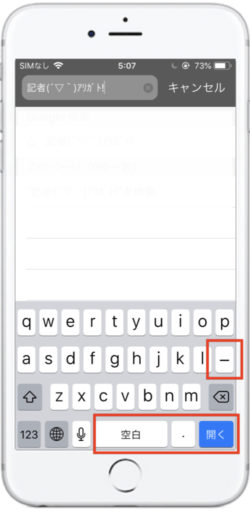
日本語かなモードです
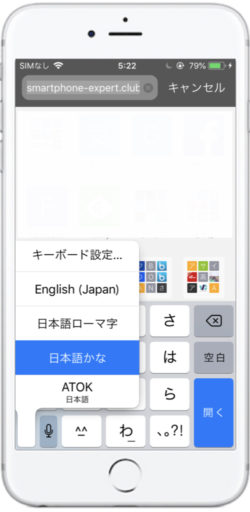
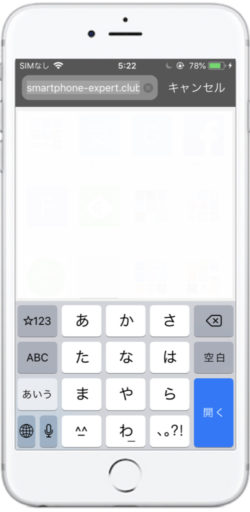
STEP5STEP6STEP7
日本語かなモードでは従来の入力方法(トグル)とフリック入力が選べます
フリック入力はキーを長押しするとその行のキーが出てくるので選べる機能です
「あ」を長押しすると「あ」行の「いうえお」が現れますので指をスライドさせて選ぶと素早い入力が可能になります
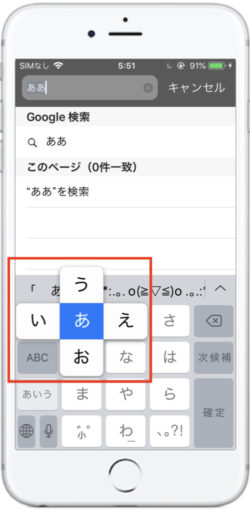
マイクアイコンは音声入力機能です
タップすると音声入力画面になります
「おはようございます」としゃべるだけで入力できます
左の地球マークで英語と日本語の切替が、右のキーボードマークでキーボード入力に戻ります
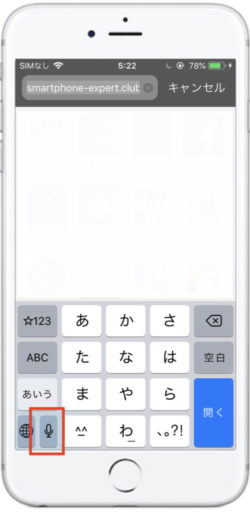
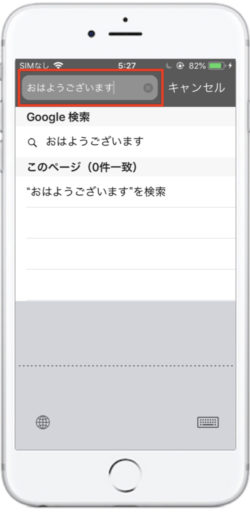
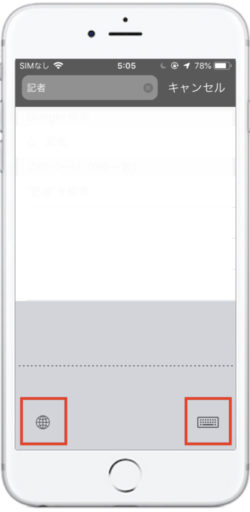
キーボード設定をタップすると設定画面が出てきます
ここでキーボードの編集と新規追加が出来ます
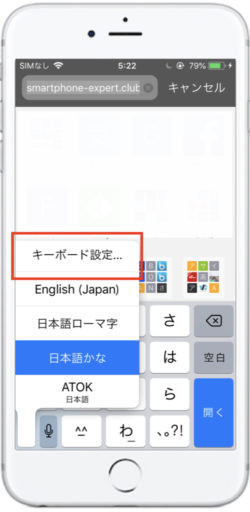
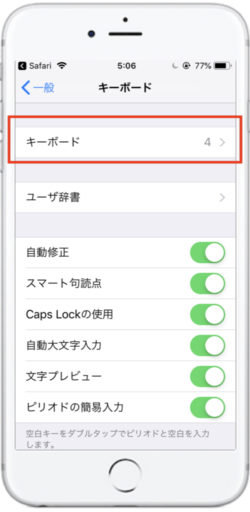
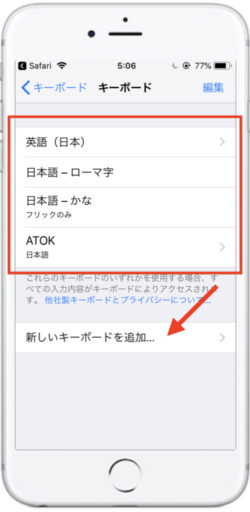
設定からキーボードの設定をする方法
STEP1STEP2STEP3
設定アプリをタップします
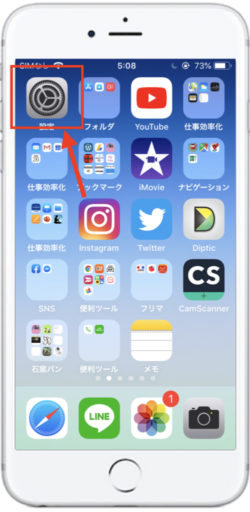
一般の中のキーボードをタップします
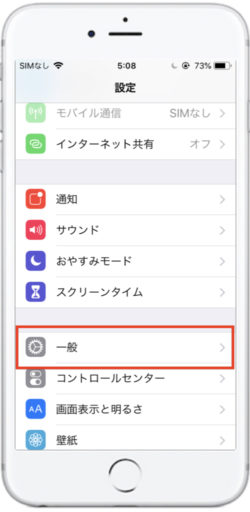
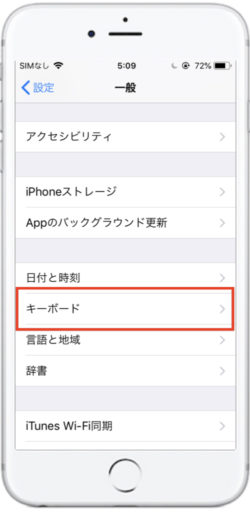
キーボードをタップすると設定画面が出てきます
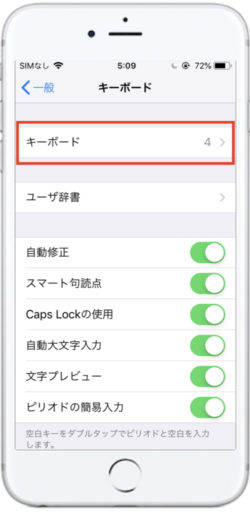
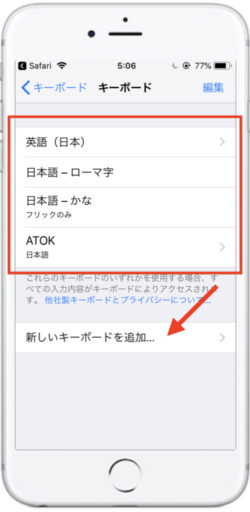
便利なユーザー辞書
ユーザー辞書
キーボードの中にユーザ辞書があります
ここに入力が面倒な単語を登録しておくとスピーディーに入力ができますのでオススメです